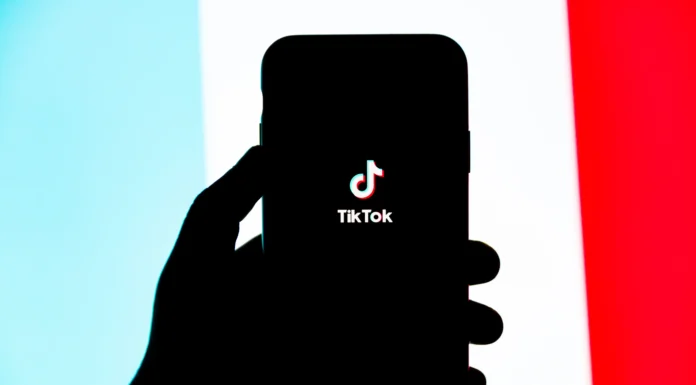Når du i dag forsøger at løse et problem med fejl i apps og enheder generelt, er det første, du gør, at du enten genstarter enheden eller bare appen. Det er ikke urimeligt at søge efter svar på spørgsmålet om, hvordan man løser et problem med denne eller hin app, det første man ser, er netop de to ovennævnte metoder. Enhver teknisk supportspecialist til en hvilken som helst enhed vil også først råde dig til at genstarte, og kun hvis dette ikke virker, vil du gå videre til mere radikale metoder. Hvis vi taler om en app, i vores tilfælde TikTok, er den næste handling, du kan foretage, at rydde cachen. Denne metode er selvfølgelig sværere at gøre. Desuden er det bedre kun at rydde cachen, hvis du har prøvet alt andet, og der kun er kun geninstallation af appen tilbage. Hvordan dette præcist gøres, kan du læse videre.
Sådan rydder du cache på iPhone
Selv om det blev sagt ovenfor, at denne metode er mere kompliceret, er alt faktisk meget enkelt. Faktisk er det gjort med tre tryk og kun et par sekunder. For at gøre dette skal du gøre følgende trin:
- Først skal du åbne TikTok-appen på din iPhone.
- Find ikonet “Mig” i det nederste højre hjørne. Tryk på det.
- Find de tre prikker i øverste højre hjørne, og tryk på dem.
- Rul derefter til “Clear Cache” (Ryd cache), og klik på det.
- Vent, indtil cachen er tømt. Dette kan tage alt fra et par sekunder til et par minutter. Ventetiden afhænger af, hvor fuld cachen er.
Ved at følge alle trinene ovenfor kan du bruge TikTok igen uden at bekymre dig om dataoverførsler og frysning. Hvis du er nysgerrig efter at vide, hvorfor rydning af TikToks cache hjælper din app til at yde bedre, vil du måske være interesseret i at vide, hvad en cache er. Det er i bund og grund det sted, hvor TikTok gemmer data relateret til de videoer, du har søgt efter, set og downloadet. Jo flere videoer du ser, jo højere bliver tallet ud for indstillingen “Ryd cache”.
Sådan reparerer du din TikTok, hvis det ikke hjalp at rydde cache
Hvis du stadig har problemer med ydeevnen, efter at du har ryddet cachen, kan du prøve at geninstallere appen. Hvis appen stadig ikke fungerer korrekt selv efter dette, skal du være opmærksom på, om hukommelseskortet på din telefon er fyldt op. Hvis hukommelsen er lav, og din telefon ikke længere er ny, skal du prøve at slette unødvendige data. Du skal ikke skynde dig at slette andre apps, men først tjekke, om cachen for disse apps er fuld, ligesom TikTok’s cache. Hvis de er det, skal du starte med at rydde cachen for disse apps. Men selv hvis det ikke hjælper dig, er den sidste måde, der kan hjælpe dig, at kontakte teknisk support. Uanset hvad problemet er, burde de kunne hjælpe dig. Husk altid på dette.
Hvis du kontakter den tekniske support, skal du først spørge dem, om de oplever tekniske problemer i øjeblikket. Hvis TikTok ikke virker selv efter alt det ovenstående, er det højst sandsynligt et problem med virksomheden og ikke med din enhed.